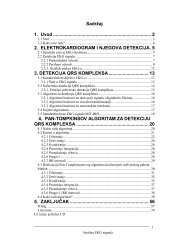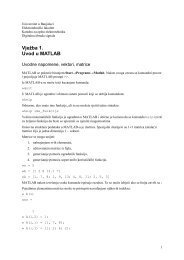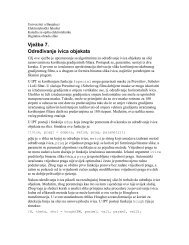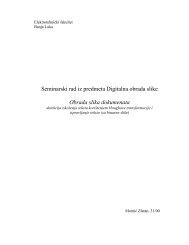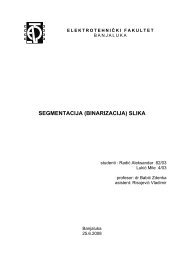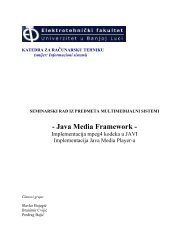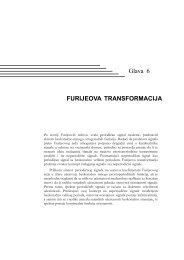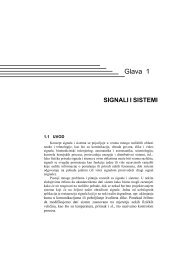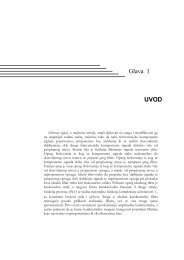Graphical User Interface (GUI) & digitalna obrada slike - MATLAB ...
Graphical User Interface (GUI) & digitalna obrada slike - MATLAB ...
Graphical User Interface (GUI) & digitalna obrada slike - MATLAB ...
Create successful ePaper yourself
Turn your PDF publications into a flip-book with our unique Google optimized e-Paper software.
Elektrotehnički fakultet, BanjalukaKatedra za opštu elektrotehnikuDigitalna <strong>obrada</strong> <strong>slike</strong><strong>Graphical</strong> <strong>User</strong> <strong>Interface</strong> (<strong>GUI</strong>) & <strong>digitalna</strong> <strong>obrada</strong> <strong>slike</strong>- <strong>MATLAB</strong> implementation -profesor: dr Zdenka Babićasistent: mr Vladimir Risojevićstudenti:Igor Kolak, br. indeksa: 118/03Dragan Šakota, br. indeksa: 007/04
UVODU digitalnoj obradi <strong>slike</strong> koristi se mnogo različitih algoritama pomoću kojih dobijamo odgovarajućemodifikacije polazne <strong>slike</strong>. Da bismo koristili te algoritme i primjenjivali ih prilikom obrade <strong>slike</strong>, moramoimati odgovarajuće predznanje. Meñutim, “običan” korisnik ne želi da zna detalje izvršavanja nekog procesana slici, on samo želi krajnji rezultat obrade. Moguće rješenje je svakako <strong>GUI</strong> (<strong>Graphical</strong> <strong>User</strong> <strong>Interface</strong>).<strong>GUI</strong> nam omogućava da napravimo jednostavan interfejs za korisnika na kome će se nalazitipotrebne funkcije implementirane kroz neke menije, dugmiće, textbox-ove, liste,… Izborom opcije umeniju, pritiskom na neko dugme, pomjeranjem klizača, pozivamo odgovarajuću funkciju koja izvršava nekialgoritam koji na potreban način djeluje na sliku. Na ovaj način, <strong>obrada</strong> <strong>slike</strong> postaje pristupačnija korisniku.Zadatak ovog semestralnog rada je bio da se pomoću programskog paketa <strong>MATLAB</strong> napravijednostavan <strong>GUI</strong> koji će sadržavati sljedeće funkcije: brisanje, isjecanje, rotiranje za nx90°, slika u ogledalu,negativ <strong>slike</strong>, dobijanje binarne <strong>slike</strong> (automatsko/rucno odreñivanje praga), zum. Sve ove funkcije susadržane u glavnom meniju (Edit). Ono što ovdje trebamo naglasiti je to da se glavni meni dinamički kreira.To je realizovano tako što postoje dva foldera pod nazivima Edit i Tools, i u njima se nalaze m. fajlovi svihfunkcija koje se kasnije dinamički ubace u glavni meni. U folderu Edit se nalaze funkcije koje surealizovane u okviru ovog rada, a u meniju Tools, može se naći bilo koja funkcija čiji se m. fajl nalazi ufolderu Tools i koja zadovoljava odgovarajuću sintaksu. Na taj način je omogućena nadogradnja ovog<strong>GUI</strong>-a, te se bilo koja nova funkcija lako dodaje. Ako želimo da u ovo okruženje ubacimo i funkcije koje surealizovale druge kolege u okviru semestralnih radova iz predmeta Digitalna <strong>obrada</strong> <strong>slike</strong> i na taj načinkompletiramo projekat, jednostavno bi modifikovali sintaksu funkcija i njihove m. fajlove iskopirali u folderTools, te na taj način dobili bogatiji i funkcionalniji interfejs.2
1. OBJAŠNJENJE IZBORA TEORIJE I TEHNOLOGIJE ZA RJEŠAVANJE PROBLEMAZa realizovanje zadatka, koristili smo programski paket <strong>MATLAB</strong> i nejgov <strong>GUI</strong>DE (<strong>GUI</strong>Development Enviroment), wizard pomoću koga kreiramo izgled prozora (na kojoj poziciji će se nalazitiučitana slika, gdje će se nalaziti texbox-ovi, kako će izgledati glavni meni, kolika će biti veličina prozora,itd.). Prilikom pokretanja <strong>GUI</strong>DE-a, kreiraju se dva fajla: <strong>GUI</strong>name.fig, koji ustvari predstavlja izgledprozora, i <strong>GUI</strong>name.m, m-fajl u kome se nalaze funkcije koje podešavaju čitav prozor, funkcije kojeinicijalizuju <strong>GUI</strong> izgled kada se otvara prvi put, Callback funkcije (npr. kad kliknemo na neko dugme, mitada pozivamo neku callback funkciju koja se izvršava u skladu sa napisanim kodom, tj. Callback funkcijesu funkcije koje se izvršavaju dok mi djelujemo na grafički interfejs: pomjeranje klizača, izborom opcije umeniju, klik na neko dugme).Prilikom realizacije zadatka, u cilju jednostavnije nadogradnje i bolje preglednosti, m. fajl kojigeneriše <strong>GUI</strong>DE, sadrži samo neke osnovne funkcije. U njemu se nalazi onaj standardni dio koji se odnosina inicijalizaciju <strong>GUI</strong>-figure, i nalaze se callback funkcije za otvaranje, zatvaranje i snimanje <strong>slike</strong>. Ono štoje posebno važno naglasiti jeste to da smo ovdje definisali način kreiranja glavnog menija. Glavni meni, podstavkama Edit i Tools se dinamički kreira. U folderu gdje se nalaze fajlovi .fig i .m, napravili smo dva novafoldera: Edit i Tools, a u njima se nalaze m. fajlovi odgovarajućih funkcija. Nazivi tih m. fajlova sedinamički, u toku pokretanja <strong>GUI</strong>-a, ubacuju u glavni meni i prilikom izbora neke stavke iz menija, vrši sepozivanje funkcija koje su definisane tim m. fajlovima. Da bi ovo sve funkcionisalo u skladu sa našim <strong>GUI</strong>em,potrebno je da funkcije zadovoljavaju odreñenu sintaksu. Sve ovo omogućava laku nadogradnjupostojećeg <strong>GUI</strong>-a, jer se bilo koja nova funkcionalnost lako dodaje. Sve što je potrebno jeste da se izmjenisintaksa i da se odgovarajući m. fajl kopira, npr. u folder Tools.3
2. DETALJI RJEŠENJAZadatak je bio da se napravi jednostavan grafički interfejs sa nekim osnovnim funkcijama za obradu<strong>slike</strong>. Kao što je već rečeno, sve te funkcije su pisane kao zasebni m.fajlovi, tako da ćemo ih ovdjepojedinačno objašnjavati.Svaka funkcija mora da zadovoljava odreñenu sintaksu. U zaglavlju svake funkcije nalazi se sljedećidio koda:function name(obj,event)% UNTITLED1 Summary of this function goes here% Detailed explanation goes here% handles.data.base_imagehandles = guidata(obj);image = handles.data.base_image;Sada se u image nalazi učitana slika, a pomoću handles pristupamo odreñenim dijelovima koji senalaze na grafičkom iterfejsu (npr. handles.data.base_image pristupamo našoj slici).Poslije izvršavanja funkcije polazna slika se modifikuje na odreñeni način i nama se neće uvijeksvidjeti rezultat obrade. Zbog toga se poslije svake obrade <strong>slike</strong> otvara novi prozor pomoću koga možemoizabrati da li da sačuvamo promjene ili ne. Ovdje ćemo dati dio koda koji ovo omogućava i koji se nalazi usvakoj funkciji:helper = figure;% DOS_ Don't edit!tir = menu('Do you want to save changes?','YES','NO');if (tir == 1)handles.data.base_image = image_name;guidata(gcbo,handles);axes(handles.orgIm);cla;imshow(handles.data.base_image);axis equal;axis tight;endclose(helper);Potrebno je bilo realizovati sljedeće funkcije:• isjecanje – dos_crop• brisanje – dos_delete• slika u ogledalu- horizontalno – dos_mirrorHorizontaly- vertikalno – dos_mirrorVerticaly• zumiranje – dos_zoom• negativ – dos_negative• binarna slika (automatski izbor praga i manuelni) – dos_threshold• rotacija za nx90°- rotacija udesno – dos_rotateRight- rotacija ulijevo – dos_rotateLeftSada ćemo detaljnije objasniti način realizacije svake od ovih funkcija.4
2.1. Isjecanje – dos_cropZa realizovanje ove funkcije koristili smo Matlab-ovu ugrañenu funkciju getrect, koja vraća matricu1x4 u kojoj se nalaze koordinate početne tačke i širina selektovanog područja. Pošto se dobiju podataci tipadouble, vršimo konverziju u integer, jer su <strong>slike</strong> tipa integer. Dio <strong>slike</strong> koji je na ovaj način selektovanpridružimo novoj slici, koju na kraju i prikažemo. Još jednostavniji način realizacije ove funkcije jestekorištenje Matlab-ove funkcije za crop: imcrop.rect = int16(getrect);image_crop = image(rect(2):(rect(2)+rect(4)), rect(1):(rect(1)+rect(3)) ,:);% matlabov crop% image_crop = imcrop;2.2. Brisanje – dos_deleteSlično kao i kod isjecanja, i ovdje smo koristili funkciju getrect pomoću koje dobijemo selektovanopodručje, a onda na to područje upišemo “1”, tj. 255 (bijela boja). Kod je sljedeći:rect = int16(getrect);image_delete = image;image_delete(rect(2):(rect(2)+rect(4)), rect(1):(rect(1)+rect(3)) ,:) = 255;2.3. Slika u ogledalu vertikalno/horizontalno – dos_mirrorVerticaly/HorizontalyPrvo smo napravili novu matricu dimenzija kao polazna slika. Prilikom realizovanja “ogledala”koristili smo Matlabove funkcije fliplr (vertikalno ogledalo) i flipud (horizontalno ogledalo). Primjenimoovu funkciju na prvu komponentu (ukoliko se radi o slici u boji, odnosno na jedinu komponentu, ako je sivaslika), a zatim primjenimo isti postupak i na preostale komponente (ako ih ima, tj. ako je slika u boji). Kod:image_mirror = zeros( size(image,1), size(image,2),size(image, 3) );% transfer color channelsimage_mirror(:,:,1)=fliplr(image(:,:,1));tryimage_mirror(:,:,2)=fliplr(image(:,:,2));endtryimage_mirror(:,:,3)=fliplr(image(:,:,3));end%%% flipud(image(:,:,1))%%% flipud(image(:,:,2))%%% flipud(image(:,:,3))% ensure correct typeimage_mirror = uint8(image_mirror);2.4. Zum – dos_zoomPoziv funkcije zoom. Kod je sljedeći:function dos_crop(obj,event)% Detailed explanation goes herezoom2.5. Negativ – dos_negativeNegativ smo napravili korištenjem funkcije imadjust, koja ustvari funkcioniše djelovanjem nahistogram. Jednostavno, “obrnemo” histogram, tj. zamjenimo vrijednosti svjetlina i, dobijemo negativ. Kod:image_neg = imadjust(image, [0 1], [1 0], 1);5
2.6. Binarna slika (automatski izbor praga i manuelni) – dos_thresholdZadatak je bio da se od polazne <strong>slike</strong> napravi binarna slika pri čemu možemo koristiti prag kojidobijemo automatski, ili da mi proizvoljno izaberemo prag. Ovo je realizovano na taj način da se prilikompoziva funkcije za dobijanje binarne <strong>slike</strong> otvori novi prozor u kome će se prikazati vrijednost praga koja sedobije automatski, korištenjem funkcije graythresh , ali i klizač pomoću koga možemo vrijednost pragaproizvoljno izabrati. Za dobijanje binarne <strong>slike</strong> koristili smo funkciju im2bw kojoj prosljeñujemo sliku iprag. Pored realizacije funkcije za dobijanje binarne <strong>slike</strong>, bilo je potrebno napisati i kod pomoću kogadobijamo novi prozor odgovarajuće veličine na kome se nalazi klizač, dugme OK kojim potvrñujemo izborprikazane vrijednosti praga i Textbox u kome je prikazana trenutna vrijednost praga. Kod je sljedeći:t = graythresh(image);h = figure('Position', [300 300 120 120], 'Toolbar', 'none', 'MenuBar', 'none', 'Name','threshold', 'Resize', 'off');uicontrol(h, 'Style', 'pushbutton', 'String', 'Ok',...'Position', [10 25 100 20], 'Callback', {@x,h});ht = uicontrol(h, 'Style', 'text', 'Position', [10 75 100 15], 'Tag', 'valText','String', num2str(t));uicontrol(h, 'Style', 'slider', 'Tag', 'sl', 'Position', [10 50 100 20], 'Min', 0,'Max', 1, 'Value', t, 'Callback', {@intSlider_Callback,ht});function intSlider_Callback(hObject, eventdata, ht)t = get(hObject,'value');set(ht,'String',num2str(t));endfunction x(xobj, event,h)close(h);image_prag = im2bw(image, t);2.7. Rotacija za nx90° u lijevo/desno – dos_rotateLeft/RightSlično kao i kod realizovanja <strong>slike</strong> u ogledalu, i ovdje smo prvo napravili novu matricu istihdimenzija kao i polazna slika. Takoñe smo koristili funkcije fliplr i flipud, ali ovaj put smo ih primjenjivalina sliku koja je prethodno transponovana. Kada transponujemo neku sliku, dobijamo sliku koja je ustvarizarotirana i “ogledalo” polazne <strong>slike</strong>, a potom primjenom funkcija fliplr i flipud vršimo “korekciju”ogledala. Kod:% rotateLeftimage_rot = zeros( size(image,2),size(image,1), size(3) );% transfer color channelsimage_rot(:,:,1)=flipud(image(:,:,1)');tryimage_rot(:,:,2)=flipud(image(:,:,2)');endtryimage_rot(:,:,3)=flipud(image(:,:,3)');end% ensure correct typeimage_rot = uint8(image_rot);%rotateRightimage_rot = zeros( size(image,2),size(image,1), size(image,3) );% transfer color channelsimage_rot(:,:,1)=fliplr(image(:,:,1)');tryimage_rot(:,:,2)=fliplr(image(:,:,2)');endtryimage_rot(:,:,3)=fliplr(image(:,:,3)');end% ensure correct typeimage_rot = uint8(image_rot);6
3. DEMONSTRACIJA FUNKCIONALNOSTIPrvo ćemo prikazati kako izgleda realizovani grafički interfejs:Sl.1. <strong>GUI</strong> – Digitalna Obrada SlikeNa slici su prikazane funkcije koje se nalaze u glavnom meniju, pod opcijom File i Edit, a to suustvari funkcije koje su realizovane u ovom radu. Njihovu funkcionalnost prikazaćemo na sljedećimslikama:Sl.2.. dos_cropSl.3. dos_deleteSl.3. Sl.3.7
Sl.4. dos_mirrorHorizontalySl. 5. dos_mirrorVerticalySl. 6. dos_negativeSl. 7. dos_threshold8
Sl. 8. dos_zoomSl. 9. dos_rotateRightSl. 10. dos_rotateLeft9
Na prethodnim slikama smo vidjeli kako djeluju pojedine funkcije na učitanu sliku. Funkcionalnostće biti dodatno objašnjena na prezentaciji zbog specifčnosti samog zadatka. Još jednom, da napomenemo dase na ovaj interfejs mogu lako dodati nove funkcije (zbog dinamičkog kreiranja menija) i na taj način semože napraviti interfejs za detaljnu obradu <strong>slike</strong>.Dodatno smo napravili još jednu funkcionalnost, dos_imfinfo, koja nam daje osnovne informacije oučitanoj slici. Kod je sljedeći:info = imfinfo(filename);h = figure('Position', [300 200 120 200], 'Toolbar', 'none', 'MenuBar', 'none', 'Name','threshold', 'Resize', 'off');uicontrol(h, 'Style', 'pushbutton', 'String', 'Ok',...'Position', [10 25 100 20], 'Callback', 'close');uicontrol(h, 'Style', 'text', 'Position', [10 60 100 15], 'String', strcat('FileSize:', num2str(info.FileSize)));uicontrol(h, 'Style', 'text', 'Position', [10 75 100 15], 'String', info.Filename);uicontrol(h, 'Style', 'text', 'Position', [10 90 100 15], 'String',strcat(num2str(info.Width), 'x ', num2str(info.Height)));uicontrol(h, 'Style', 'text', 'Position', [10 105 100 15], 'String', info.ColorType);uicontrol(h, 'Style', 'text', 'Position', [10 140 100 15], 'String', 'Fileinformation');uicontrol(h, 'Style', 'text', 'Position', [10 120 100 15], 'String', strcat('BitDepth:', num2str(info.BitDepth)));Sl.11. dos_imfinfo10
LITERATURA:[1] Help Matlab[2] Materijali sa vježbi iz predmeta Digitalna <strong>obrada</strong> <strong>slike</strong>[3] matlabdb.mathematik.uni-stuttgart.de11